随着科技的不断进步,笔记本电脑的功能也日益多样化,其中手触屏功能为用户带来了更加直观和便捷的操作体验。华为笔记本电脑作为市场上的热销品牌之一,深受用户...
2025-04-27 19 笔记本电脑
当您面对戴尔笔记本电脑无法进入系统的问题时,可能会感到束手无策。但别担心,这篇文章将为您提供一系列解决方案,助您恢复设备的正常使用。我们将详细探讨硬件检查、软件故障排除、系统恢复操作等步骤,确保您能够一步步引导电脑重新启动并回到正轨。
在深入软件层面之前,首先需要确保问题并非由硬件故障导致。以下是一些基本的硬件检查步骤:
电池检查:确认戴尔笔记本的电池电量是否充足,或尝试连接电源适配器启动电脑。
外接设备移除:断开所有外接设备,包括USB设备、外置硬盘等,以排除外设导致的启动问题。
内存条检测:拔出并重新插入内存条,或使用备用内存条测试,以确定内存是否正常工作。
冷却系统:确保散热风扇运转正常,散热口没有堵塞,避免过热导致的启动失败。
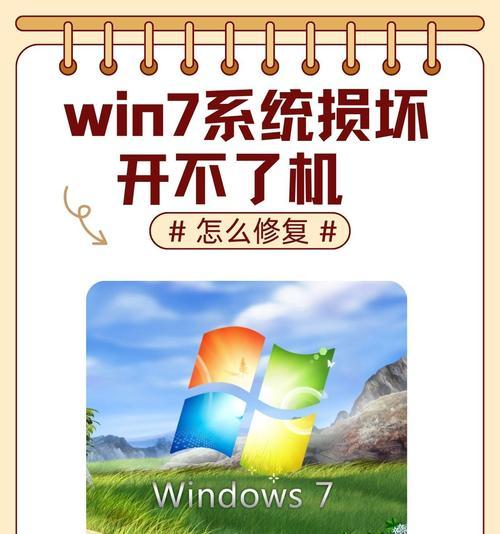
如果硬件检查没有发现问题,我们接着从软件层面排除故障:
启动菜单选择:启动时注意观察屏幕提示,进入启动菜单选择操作系统启动,或者使用安全模式尝试进入。
系统修复选项:若戴尔预装了系统恢复分区,可尝试使用恢复选项进行系统修复。
F8高级启动选项:重启电脑并多次按F8键,尝试进入Windows的高级启动选项,进行系统恢复或命令提示符操作。
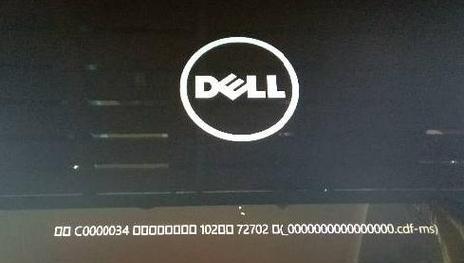
当软件层面的故障排除无法解决问题时,可能需要执行更深入的系统恢复操作:
创建启动盘:使用另一台电脑制作Windows安装盘,并在戴尔笔记本上通过从USB启动进行系统安装或修复。
系统还原:如果已创建系统还原点,可以在戴尔的恢复环境中执行系统还原,恢复至特定的还原点状态。
重置或重新安装:作为最后的手段,可以选择重置Windows或进行全新安装,当然,这会删除所有文件和程序,因此请先备份重要数据。
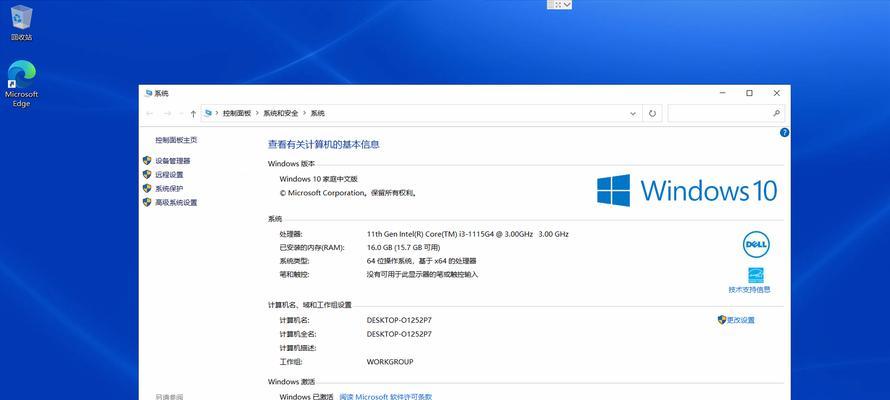
数据备份:定期备份数据是防止数据丢失的重要手段,尤其是在处理系统故障时。
驱动更新:确保所有硬件驱动程序保持最新,可以帮助避免与硬件兼容性相关的问题。
系统更新:保持操作系统更新,有助于解决已知的系统漏洞和错误。
上述提供的解决方案,无论是硬件检查还是系统恢复操作,都旨在为用户提供清晰、准确的步骤,帮助他们亲自解决问题,或指导他们正确地向专业技术人员求助。我们希望文章内容足够详实和有用,让读者即便面对复杂的问题也能够感觉有迹可循、有法可依。
如果您在操作过程中遇到任何具体疑问,欢迎在评论区留言,我们会尽力为您解答。戴尔笔记本电脑无法进入系统的情况虽然棘手,但通过恰当的方法和耐心,通常可以得到解决。通过以上信息的指导,希望您能够顺利恢复电脑的正常启动与使用。
标签: 笔记本电脑
版权声明:本文内容由互联网用户自发贡献,该文观点仅代表作者本人。本站仅提供信息存储空间服务,不拥有所有权,不承担相关法律责任。如发现本站有涉嫌抄袭侵权/违法违规的内容, 请发送邮件至 3561739510@qq.com 举报,一经查实,本站将立刻删除。
相关文章

随着科技的不断进步,笔记本电脑的功能也日益多样化,其中手触屏功能为用户带来了更加直观和便捷的操作体验。华为笔记本电脑作为市场上的热销品牌之一,深受用户...
2025-04-27 19 笔记本电脑

随着技术的飞速发展,笔记本电脑市场日益成熟,各大厂商纷纷推出具有竞争力的产品以吸引消费者。华为作为国内知名的科技巨头,其推出的笔记本电脑D16备受关注...
2025-04-26 28 笔记本电脑

随着智能手机的普及,用户对手机的操作体验越来越重视。深色模式作为vivo手机中一个重要的功能,它不仅可以减少屏幕对眼睛的刺激,还能在一定程度上节省电量...
2025-04-26 37 笔记本电脑

在快节奏的现代生活中,我们经常需要提醒自己一些重要的日子,如朋友的生日、纪念日或是下一个假期的开始。OPPO手机作为市场上受欢迎的智能手机之一,提供了...
2025-04-26 42 笔记本电脑

在数据分析和报告中,折线图是一种非常强大的可视化工具。它可以清晰地展示数据随时间变化的趋势。本文将详细介绍使用WPS表格制作折线图的步骤,并提供一些确...
2025-04-26 34 笔记本电脑

在信息技术日新月异的今天,重装操作系统或进行系统维护是许多电脑用户不得不面对的问题。而使用老毛桃U盘启动盘工具则成为解决这些问题的一个便捷途径。本文将...
2025-04-26 32 笔记本电脑